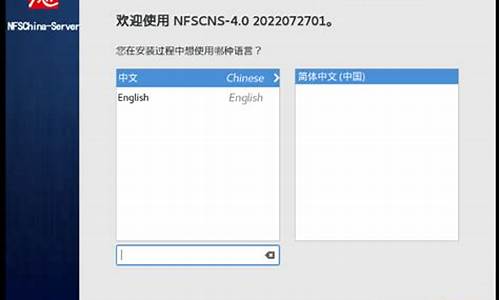海尔电脑不能启动怎么办,海尔电脑系统盘启动不了

第一,尝试修复操作系统:
方法1、开机不断点击F8键,进入系统操作选单(如果是Win8,Win8.1,Win10系统,在看见开机画面后长按电源键关机,短时间内重复三次左右可以进入WinRE {Windows 恢复环境},但有的用户可能需要直接断开电源。这样开机后应该能出现高级恢复的界面了),选“最后一次正确配置”,重启电脑,看能否解决。
方法2、开机不断点击F8键,进入系统操作选单(如果是Win8,Win8.1,Win10系统,在看见开机画面后长按电源键关机,短时间内重复三次左右可以进入WinRE {Windows 恢复环境},但有的用户可能需要直接断开电源。这样开机后应该能出现高级恢复的界面了),然后寻找“安全模式”,并进入“安全模式”,如能成功进入,依次单击“开始”→“所有程序”→“附件”→“系统工具”→“系统还原”,出现“系统还原对话框”,选择“恢复我的计算机到一个较早的时间”。 这样可以用Windows系统自带的系统还原功能,还原到以前能正常开机的时候一个还原点。(如果有的话)
方法3、尝试静电释放处理。关机后将您的电脑电源线及电池拆下;长按开机键(30秒以上),然后尝试重新开机。
方法4、用系统安装光盘或者系统安装U盘,放入光驱或者插入USB接口,重启电脑,进入光盘安装系统状态或者进入U盘安装系统状态,等到启动界面闪过后,不要选安装系统,而是选修复系统,对目前系统进行修复(可能会运行很长时间,2-4小时都可能),耐心等待修复完成,看看是否能解决问题。(本文结尾,详述了:U盘设置为第一启动顺位设备的方法)
如以上4个方法都无效,只能重装系统。
二、看看是否是硬件的问题:
1)主板有问题:BIOS没电,记不到硬盘信息,如果你的系统日期不正确的话,很可能是这个原因。
解决办法:更换BIOS电池,重新进BIOS内检测硬盘。
2)IDE线质量不好或插得不牢。
解决办法:换一条IDE线或将IDE线插在主板另一个IDE槽里,连硬盘的线不要与其它IDE设备一起连接,例如光驱,分开两条IDE线连,正确设置主/从盘。
3)进BIOS设置硬盘启动试试(看看是不是设置错误)。
4)还有一种情况,内存松脱,重新插拔一下、清一下灰也可以解决问题(有时是因为它引起的)。
5)此外,显卡驱动冲突也会蓝屏造成不能进系统,需要更新显卡驱动程序。
6)硬盘出现严重故障,已经损坏,可能需要更换硬盘。
7)内存损坏,也会造成不能开机,需要更换内存。
8)如果显卡损坏,更换显卡。
9)主板损毁,这个必须更换主板。
10)机器灰尘太多散热有问题,必须对电脑清灰和除尘,或者增加散热装置。
11)自己解决不了,建议去电脑店检修一下。
尝试重装系统:
建议你用”电脑店超级U盘启动盘制作工具V6.2(UEFI启动体验版)“制作U盘启动盘或者光盘启动盘进行操作系统的安装。这个软件还专门解决UEFI引导失败的问题,为了顺利安装系统,不会中途卡机和当机,你必须先把你的所要安装系统的分区进行格式化,再安装系统。如果硬盘内有一两个系统恢复和保护性分区,它会阻止安装非本机OEM的系统;或者有前一次安装系统形成的引导分区,在安装系统过程中,都有可能导致安装失败,解决方法:就是彻底删除这些系统分区,并删除所有恢复性或保护性的小分区(一般大小为100--500M),再安装系统。
为了顺利安装系统,不会中途卡机和当机,你必须先把你的所要安装系统的分区进行格式化,如果硬盘内有一两个系统恢复和保护性分区,它会阻止安装非本机OEM的系统,解决方法:就是彻底删除系统分区,并删除所有恢复性或保护性的小分区(一般大小为100--500M),再安装系统。
最流行的的系统安装方法:用U盘做成系统启动安装盘
首先要下载一个操作系统镜像文件
可以在下面下载Windows各版本的操作系统,里面还有详细的电脑系统安装教程,:
系统下载基地 www.xiazaijidi.com 这是目前最好的,最全的。资源最丰富,最安全的操作系统下载网站,下载你所需系统镜像文件(一般格式为:ISO)。
具体方法:
准备好一个等于或者大于4GB的U盘,先完成格式化。
a、从电脑店U盘工具官方网站u.diannaodian.com (前面加:http://)-下载”电脑店超级U盘启动盘制作工具V6.1(UEFI启动体验版)“。
b、运行程序之前请尽量关闭杀毒软件和安全类软件(本软件涉及对可移动磁盘的读写操作,部分杀软的误报可能会导致制作失败!)下载完成之后Windows XP系统下直接双击运行即可,Windows Vista或Windows7/8系统请点右键以管理员身份运行。
U盘启动安装盘的具体制作:
1. 默认模式:
默认模式1.1:打开主程序,插入U盘/SD卡等可移动设备,在磁盘列表里会自动列出当前电脑中所有的可移动磁盘的盘符、型号、容量等信息。
默认模式1.2:选择你要制作启动的可移动磁盘,启动模式USB-HDD或USB-ZIP可选,默认采用USB-HDD模式。(chs模式主要针对某些不能检测的Bios,一般不需要勾选此项!如果你想把U盘剩余部分转成NTFS格式可以勾选NTFS选项,注意:格式化成NTFS会影响U盘启动部分功能的使用,除非需要存储超过4G的单文件,否则不建议勾选此项!)
默认模式1.3:尽量退出杀毒软件和安全类软件以免制作失败,点击“一键制作启动U盘”按钮,程序会提示是否继续,确认所选U盘无重要数据后点是开始制作.
(注意:使用电脑店U盘启动盘制作工具2.0以及之前版本制作过的U盘如果制作失败请先执行初始化U盘)
默认模式1.4:制作过程根据电脑配置和U盘芯片的不同耗时长短也不同,请耐心等待。制作完成后正确设置电脑BIOS即可从U盘启动了。为了验证U盘启动制作是否成功,可以运行模拟启动。
注:模拟启动仅供测试U盘启动是否制作成功,不可用于测试内部DOS和PE系统。
2. ISO模式:
ISO模式2.1:切换到ISO模式或者直接点击主程序左上角的ISO制作,程序会切换到ISO制作界面。
ISO模式2.2:点击“一键制作启动U盘”按钮后程序会在“D:\电脑店ISO\”文件夹下创建DND.ISO镜像。
ISO模式2.3:打开ISO模式的一键制作启动U盘,点击ISO模式里的按钮,按照图中推荐选项进行选择,最后点击写入按钮等待写入完成。(如需刻录光盘,点击“刻录光盘”按钮进行刻录操作!)
注:ISO模式同样支持将Win7或者Win8系统镜像写入U盘做成系统安装盘。
按以上步骤制作好U盘的系统安装盘,即可安装Win7或者Win8系统了。
小注:
把U盘设置为第一启动顺位设备的方法1:
开启电脑,根据开机的时候,刚一闪过的第一次开机画面,在屏幕下方显示的白色提示文字,一般是出现“DEL”,那么按下 “del(delete)”键;如果是别的,根据提示可以尝试按F2、F8、F10、F12等等,就可以进入BIOS 。因为各种型号的电脑根据主板的不同,BIOS设置也略有不同,你先在里面菜单里找到带有“BOOT”字样的这一大项,然后进入细项,选择里面的,First Boot:这个的意思就是电脑启动的第一引导驱动,就在这里选择(用上下箭头,或者屏幕下方有英文提示)”USB“字样的设备,然后按F10保存后重新启动,当电脑重启后,里有可以支持的U盘启动盘时,会在屏幕上面显示进入U盘的系统安装界面。
把U盘设置为第一启动顺位设备的方法2:
开启电脑,根据开机第一个启动画面,在电脑最下方的显示的提示,不停地F9(也可能是F2或者F12),可进入快速启动设备选择项菜单,在菜单里选择:”USB“字样的设备,也可进入U盘启动引导。(进入步骤同方法1)
通过U盘安装系统的过程基本是傻瓜式的,按照系统安装界面的提示步骤一步步执行即可,很简单,亦不在此赘述。)
电脑硬盘启动错误问题非常多,但是很多人不懂是什么原因造成的,粗粗的检查了下硬盘数据线或者硬盘接口都没问题,这就需要详细的硬盘启动错误故障原因以及解决方法,大家一起来看看吧。
硬盘启动错误的故障原因:
1、硬盘数据线出现松动或损坏的情况造成硬盘启动错误;
2、硬盘接口损坏了造成的硬盘启动错误;
3、主板上的硬盘线接品损坏导致硬盘启动错误。
出现这些故障,最好的检测方法是将你的硬盘连接到其他正常使用的电脑上面,要是可以识别的话,就说明硬盘自身没有问题。而想要了解是否硬盘数据线问题,可以更换一条好的硬盘数据线,如果还是有开机故障的话,说明数据线不是导致硬盘启动错误的原因哦。
其次,我们也需要检查下主板上面的硬盘数据线接口,因为接口上要是有存在太多灰尘的话,我们需要用软毛刷清理接口灰尘。清理干净之后再接上数据线和硬盘,电脑要是可以顺利启动就行,不可以启动的话还需要再往下一步排除。
最后,我们可以通过bios自检来发现问题所在,如果不能启动系统一般会出现“VerifyingDMIPoolData..........”等英文短句的提示。
1、屏幕显示:“DISKBOOTFAILURE,INSERTSYSTEMDISKANDPRESSENTER”
含义:磁盘引导区失败,插入系统磁盘并按回车键
解决方法:我们需要了解下硬盘的电源线和IDE数据线有没有正确连接好来,硬盘和光驱必须有连接在同一条数据线上才是正确的,然后硬盘跳线设成主盘、光驱跳线设为从盘,大家也需要做一下检查,然后才可以进行下一步设置硬盘参数。
如果没问题的话,开机后按“Del”键进入CMOS设置。在主菜单中选择“StandardCMOSFeatures(标准CMOS功能设置)”,然后再分别选择“IDEPrimaryMaster”、“IDEPrimarySlave”、“IDESecondaryMaster”、“IDESecondarySlave”,之后在下级界面中选择“IDEHDDAuto-Detection”项目并按回车键,就会自动检测IDE设备。如果检测到IDE硬盘设备,会在此界面中列出的容量等信息,并在“StandardCMOSFeatures”中显示该IDE硬盘的型号信息。如果你是使用AwardBIOSV4.51版,在CMOS设置的主菜单下就有“IDEHDDAutoDetection”项目,按回车键进入后就会自动检测IDE设备。
如果CMOS设置当中无法检测到硬盘,那就要考虑是不是硬盘出现严重的物理损坏了。一般我们可以通过听硬盘的运转声音或者把硬盘接到其他的
电脑上来判断硬盘是否有问题。
2、屏幕显示:“Missingoperationsystem”或“Errorloadingoperatingsystem”
含义:没有操作系统;读取操作系统出错
解决方案:此报错故障主要是由于DOS引导记录出现错误造成的,因为DOS引导记录位于逻辑0扇区,是由高级格式化命令Format生成的。主引导程序在检查分区表正确之后,根据分区表中指出的DOS分区的起始地址,读DOS引导记录,若连续读五次都失败,则给出“Errorloadingoperatingsystem”的错误提示,若能正确读出DOS引导记录,主引导程序则会将DOS引导记录送入内存0:7C00h处,然后检查DOS引导记录的最后两个字节是否为55AAH,若不是这两个字节,则给出“Missingoperationsystem”的提示。重写硬盘分区表功能进行修复,这样不会影响硬盘存储的程序、文件。
3、屏幕显示:“NTLDRismissing”与“Pressanykeytorestart”。
含义:NTLDR引导丢失,按任意键继续
解决方案:出现引导丢失的情况是很常见的,我们需要借助工具(快启动u盘启动盘制作工具有内置引导修复工具,简单方便)修复一些就可以了。但是快启动小编在验证过程中还发现一项问题,就是将CMOS设置当中的硬盘参数更改了一下也会出现此问题,建议用以上技巧不能解决问题的读者不妨进入在开机后按“Del”键进入CMOS设置运行“IDEHDDAutoDetection”重新设置硬盘参数。
4、屏幕显示:“Nopartitionbootable”
含义:没有可启动的分区
解决方案:出现没有可启动的分区一般是因为新硬盘没有分区就开启电脑使用会出现的情况,我们需要制作个快启动u盘启动盘进入pe系统重新分区且格式化系统盘,然后重装系统即可哦。
5、屏幕显示:“NoROMbasic”与“Systemhalted”
含义:没有基本ROM,系统停住了
解决方案:用启动盘启动计算机,执行命令“Fdisk/mbr”即可修复硬盘主引导程序和结束标志55AAH损坏。
如果这样也不能解决问题,还有一个可能性是硬盘含有的DOS主分区未被激活。当我们把硬盘划分为1个以上的分区时,电脑需要知道该从哪个分区启动计算机,也就是说必须要把其中的一个分区设置为活动分区,电脑才能从该分区启动。这时也同样用启动盘启动计算机,执行命令“Fdisk”。Fdisk程序在启动时将检测硬盘容量,如果发现大于512MB,就会询问是否启动FAT32支持。一般来说,我们是使用FAT32文件系统,所以直接按回车键。这时将出现Fdisk的主功能菜单,选择“2.Setactivepartition(设置活动分区)”,按回车键。因为只有主DOS分区才能被设置为活动分区,因此只能选择1分区(即主DOS分区),按回车键。主DOS分区(1分区)被设置成了活动分区。注意上面的“Status”项中,1分区的值是“A”,表示它是活动分区。按下ESC键返回主界面。按ESC键退出Fdisk程序,然后按主机面板上的“RESET”按钮或者按键盘上的“Ctrl+Alt+Del”组合键,重新启动计算机。
6、屏幕显示:“Non-Systemdiskordiskerror”与“Replaceandstrikeanykeywhenready”
含义:没有系统磁盘或磁盘出错,准备好后按任意键
解决方案:先看一下软驱当中是不是存在软盘,如果是的话,先取下这张软盘然后按任意键即可。因为你的CMOS设置当中,是将第一开机顺序设为软盘,而你又在上机使用电脑的时候使用软盘而忘了取出软盘,所以此时开机的时候就会出现此错误提示。如果排除了这种可能性,那么是因为硬盘找不到开机系统文件,这时可用启动盘启动计算机,那么运行“SysC:”传送系统文件。
7、屏幕显示:“InvalidDriveSpecification”
含义:无效的驱动器
解决方案:这可能是硬盘主引导扇区中的内容丢失,当硬盘出现此故障后,最简单的解决方法是对硬盘分区格式化。
8、屏幕显示:“InvalidsystemdiskReplacetheDisk,andthenpressanykey”
含义:用系统磁盘代替磁盘,然后按任意键
解决方案:在CMOS设置当中,硬盘工作模式有LBA、Auto、Normal、Large四种,系统默认使用LBA模式。可能是你的硬盘老旧,因而不支持LBA模式,因此你必须在开机时按“Del”键进入CMOS设置,重新设置参数设置,存盘即能使用硬盘启动。
声明:本站所有文章资源内容,如无特殊说明或标注,均为采集网络资源。如若本站内容侵犯了原著者的合法权益,可联系本站删除。